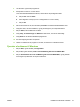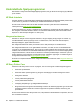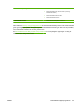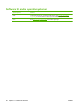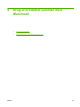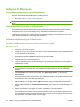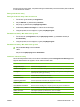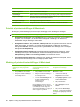HP LaserJet M9040 / M9050 MFP User Guide
Table Of Contents
- Grundlæggende oplysninger om produktet
- Kontrolpanel
- Software til Windows
- Understøttede operativsystemer til Windows
- Understøttede printerdrivere til Windows
- HP Universal Print Driver (UPD)
- Vælg den rigtige printerdriver til Windows
- Prioritering i forbindelse med udskriftsindstillinger
- Ændring af printerdriverindstillinger til Windows
- Installation af Windows-softwaren
- Understøttede hjælpeprogrammer
- Software til andre operativsystemer
- Brug af produktet sammen med Macintosh
- Software til Macintosh
- Understøttede Macintosh-operativsystemer
- Understøttede printerdrivere til Macintosh
- Softwareinstallationstyper til Macintosh
- Software til Macintosh-computere
- Prioritet af printerindstillinger til Macintosh
- Ændring af printerdriverindstillinger til Macintosh
- Fjernelse af softwaren under Macintosh-operativsystemer
- Understøttede hjælpeprogrammer til Macintosh
- Brug af funktioner i Macintosh-printerdriveren
- Oprettelse og brug af udskrivningsforudindstillinger i Macintosh
- Ændring af dokumenters størrelse eller udskrivning på specialpapirformater
- Udskrivning af følgebrev
- Brug af vandmærker
- Udskrivning af flere sider på ét ark papir i Macintosh
- Udskriv på begge sider (dupleksudskrivning)
- Angivelse af indstillinger for hæftning
- Lagring af job
- Brug af menuen Service
- Software til Macintosh
- Tilslutning
- Papir- og udskriftsmedier
- Udskrivningsopgaver
- Medietype og opfyldning af bakke
- Brug af funktioner i Windows-printerdriveren
- Åbning af printerdriveren
- Brug af udskrivningsgenveje
- Indstilling af papir- og kvalitet
- Angivelse af dokumenteffekter
- Angivelse af færdigbehandlingsindstillinger for dokumenter
- Angivelse af udskriftsindstillinger for produktet
- Angivelse af joblagringsindstillinger
- Support og oplysninger om produktstatus
- Angivelse af avancerede udskriftsindstillinger
- Hæftning af dokumenter
- Indstilling af hæftemaskinen på kontrolpanelet til udskriftsjob
- Sådan vælges hæfteenheden til alle kopieringsjob fra kontrolpanelet
- Indstilling af hæftemaskinen på kontrolpanelet til et enkelt kopijob
- Konfiguration af enheden til at stoppe eller fortsætte, når hæftekassetten er tom
- Ilægning af hæfteklammer
- Annullering af et udskriftsjob
- Udskrivning på konvolutter
- Joblagringsfunktioner for udskrivning
- Kopier
- Brug af skærmbilledet Kopi
- Angivelse af standardindstillinger for kopiering
- Grundlæggende vejledning i kopiering
- Tilpasning af kopiindstillinger
- Kopiering af tosidede dokumenter
- Kopiering af originaler med forskellige formater
- Ændring af indstilling for kopisortering
- Kopiering af fotos og bøger
- Kombination af kopijob ved hjælp af Jobstruktur
- Annullering af et kopijob
- Joblagringsfunktioner for kopiering
- Scanning og afsendelse til e-mail
- Fax
- Administration og vedligeholdelse
- Oplysningssider
- Integreret webserver
- HP Easy Printer Care
- Brug af software til HP Web Jetadmin
- HP Printer Utility til Macintosh
- Åbning af HP Printer Utility
- Udskrivning af en renseside
- Udskrivning af en konfigurationsside
- Få vist status for forbrugsvarer
- Bestilling af forbrugsvarer online og brug af andre supportfunktioner
- Overførsel af en fil til printeren
- Opdatering af firmwaren
- Aktivering af den 2-sidede udskrivningstilstand (dupleks)
- Låsning eller åbning af printerlagringsenheder
- Lagring eller udskrivning af gemte job
- Konfiguration af bakker
- Ændring af netværksindstillinger
- Åbning af den integrerede webserver
- Opsætning af e-mail-advarsler
- Sikkerhedsfunktioner
- Indstilling af realtidsuret
- Rengøring af MFP'en
- Kalibrering af scanneren
- Konfiguration af advarsler
- Administration af forbrugsvarer
- Printervedligeholdelsessæt
- Styring af hukommelse
- Økonomiindstillinger
- Problemløsning
- Løsning af problemer
- Løsning af MFP-problemer
- Meddelelsestyper på kontrolpanelet
- Meddelelser på kontrolpanelet
- Afhjælpning af papirstop
- Problemer med håndtering af medier
- Printeren indfører flere ark
- Printeren indfører det forkerte sideformat
- Printeren henter papir i den forkerte bakke
- Mediet indføres ikke automatisk
- Medie indføres ikke fra bakke 2, 3 eller 4
- Transparenter indføres ikke
- Konvolutter sætter sig fast eller indføres ikke i MFP'en
- Udskriften er bøjet eller krøllet
- Printeren dupleksudskriver ikke eller dupleksudskriver forkert
- Løsning af problemer med udskriftskvaliteten
- Problemer med udskriftskvaliteten på grund af det anvendte medie
- Problemer med udskriftskvaliteten i forbindelse med miljøet
- Problemer med udskriftskvaliteten i forbindelse med papirstop
- Lys udskrift (del af side)
- Lys udskrift (hel side)
- Pletter
- Udfald
- Streger
- Grå baggrund
- Udtværet toner
- Løs toner
- Tilbagevendende fejl
- Gentagelse af billede
- Misdannede tegn
- Skæv side
- Krølning eller bølger
- Rynker eller folder
- Lodrette hvide streger
- Hjulmærker
- Hvide pletter på sort
- Spredte linjer
- Utydelig udskrift
- Vilkårlig billedgentagelse
- Løsning af faxproblemer
- Løsning af kopiproblemer
- Løsning af e-mail-problemer
- Løsning af problemer med netværksforbindelse
- Løsning af almindelige Macintosh-problemer
- Forbrugsvarer og ekstraudstyr
- Service og support
- Specifikationer
- Lovgivningsmæssige oplysninger
- FCC-regulativer
- Produktets miljømæssige varetagelsesprogram
- Beskyttelse af miljøet
- Ozonproduktion
- Strømforbrug
- Tonerforbrug
- Papirforbrug
- Plastik
- HP LaserJet-forbrugsvarer til udskrivning
- Oplysninger om returnering og genbrug
- Papir
- Begrænsninger i materialet
- Bortskaffelse af produktaffald i private husholdninger i EU
- Dataark vedrørende materialesikkerhed (MSDS)
- Kilder med yderligere oplysninger
- Lande-/områdespecifikke erklæringer
- Indeks
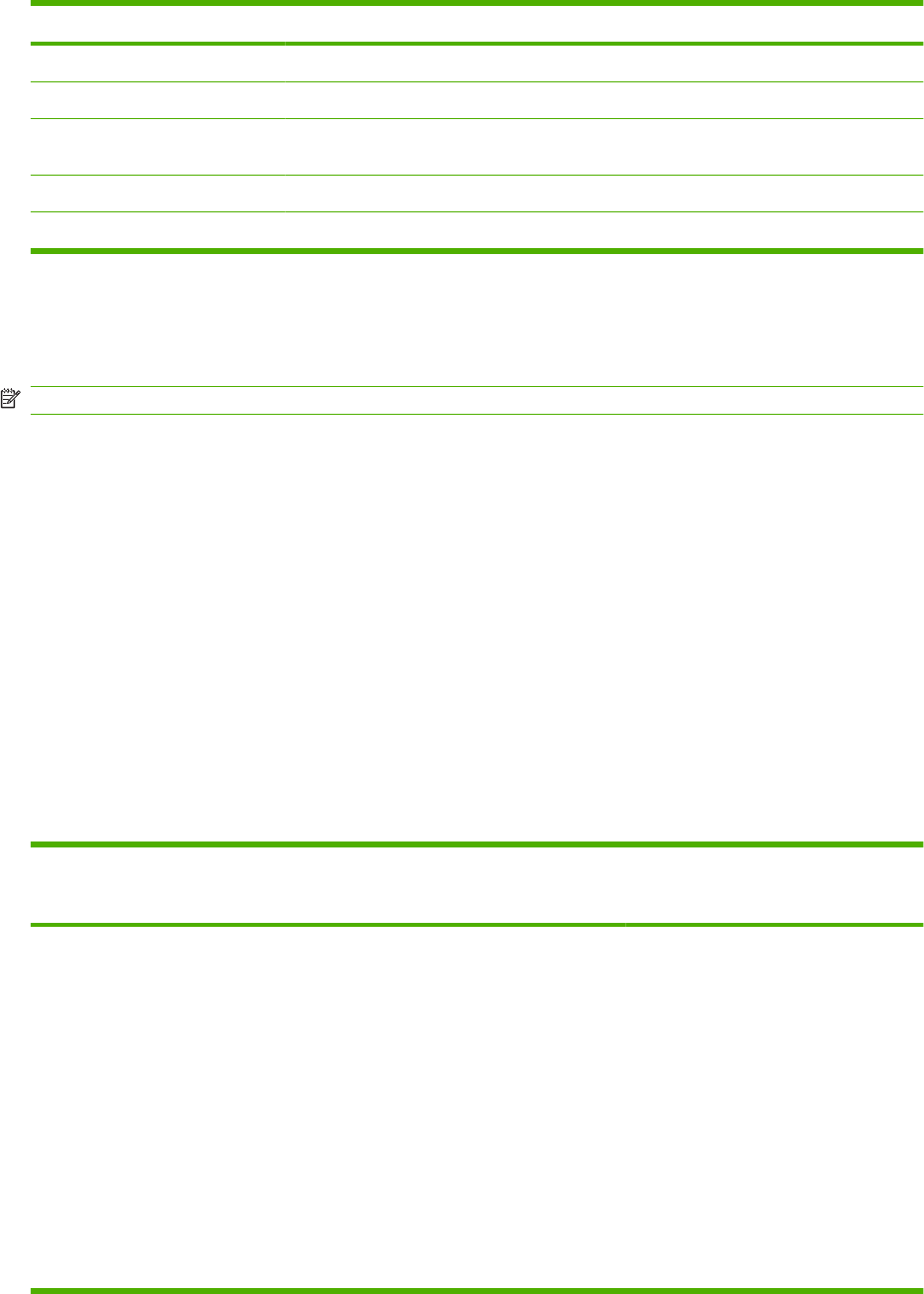
Produkt Beskrivelse
Bakkekonfiguration Ændrer standardbakkeindstillingerne.
IP-indstillinger Ændrer enhedens netværksindstillinger og giver adgang til den integrerede webserver.
Bonjour-indstillinger Giver dig mulighed for at slå Bonjour-supporten til eller fra og for at ændre enhedens
servicenavn, som står på en liste på et netværk.
Yderligere indstillinger Giver adgang til den integrerede webserver.
E-mail-advarsler Konfigurerer enheden til at sende e-mail-meddelelser ved bestemte hændelser.
Prioritet af printerindstillinger til Macintosh
Ændringer i printerindstillinger prioriteres højest, afhængigt af hvor ændringerne foretages:
BEMÆRK: Navnene på kommandoer og dialogbokse kan variere, afhængigt af programmet.
●
Dialogboksen Sidelayout: Klik på Sidelayout eller en lignende kommando i menuen Arkiv i det
program, som du arbejder i, for at åbne denne dialogboks. Indstillinger, der ændres her,
tilsidesætter muligvis ændringer andre steder.
●
Dialogboksen Udskriv: Klik på Udskriv, Indstil printer eller en lignende kommando i menuen
Filer i det program, du arbejder i, for at åbne denne dialogboks. Indstillinger, der ændres i
dialogboksen Udskriv, har en lavere prioritet og tilsidesætter ikke ændringer, der er foretaget i
dialogboksen Sideopsætning.
●
Standardprinterdriverindstillinger: Standardprinterdriverindstillingerne bestemmer, hvilke
indstillinger der bruges i alle udskriftsjob, medmindre indstillingerne ændres i dialogboksen
Sideopsætning, Udskriv eller Printeregenskaber, som beskrevet ovenfor.
●
Printerkontrolpanelindstillinger: Indstillinger, der ændres på printerens kontrolpanel, har en
lavere prioritet end ændringer, der er foretaget på anden måde.
Ændring af printerdriverindstillinger til Macintosh
Sådan ændres indstillingerne for alle
udskriftsjob, indtil programmet
lukkes
Sådan ændres
standardindstillingerne for alle
udskriftsjob.
Sådan ændres produktets
konfigurationsindstillinger
1. Klik på Udskriv i menuen Filer.
2. Rediger de ønskede indstillinger i
de forskellige menuer.
1. Klik på Udskriv i menuen Filer.
2. Rediger de ønskede indstillinger i
de forskellige menuer.
3. I menuen Forudindstillinger skal
du klikke på Arkiver som og
indtaste et navn til
forudindstillingen.
Disse indstillinger arkiveres i menuen
Forudindstillinger. Hvis du vil bruge de
nye indstillinger, skal du vælge den
arkiverede forudindstilling, hver gang du
åbner et program og udskriver.
Mac OS X v. 10.2.8
1. I Finder skal du klikke på
Programmer i menuen Gå.
2. Åbn Hjælpeprogrammer, og åbn
derefter Printercentral.
3. Klik på udskriftskøen.
4. Klik på Konfigurer i menuen
Printere.
5. Klik på menuen Ekstraudstyr.
BEMÆRK: Konfigurationsindstillinger
er muligvis ikke tilgængelige i klassisk
tilstand.
66 Kapitel 4 Brug af produktet sammen med Macintosh DAWW